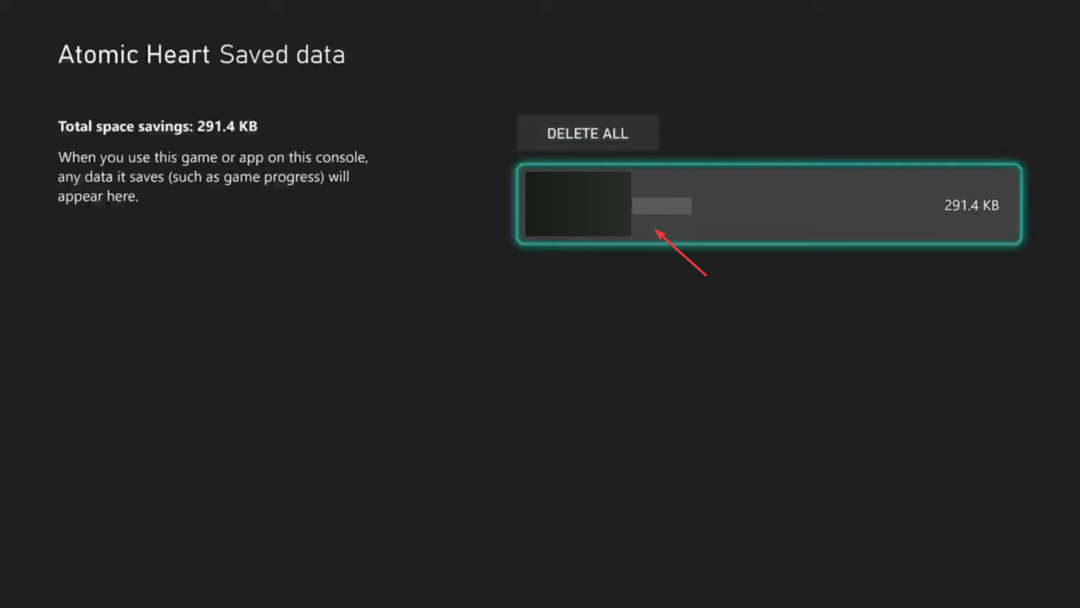Des moyens testés et éprouvés pour recommencer à profiter de vos jeux
- Si le client Steam ne s'ouvre pas sur votre PC, cela peut être dû à un pilote graphique obsolète.
- Vous pouvez résoudre ce problème en désactivant temporairement votre logiciel antivirus.
- Une autre excellente solution à ce problème consiste à exécuter l'utilitaire de résolution des problèmes de compatibilité des programmes.

XINSTALLER EN CLIQUANT SUR LE FICHIER DE TÉLÉCHARGEMENT
- Téléchargez le programme de mise à jour du pilote Outbyte.
- Lancez-le sur votre PC pour trouver tous les pilotes problématiques.
- Ensuite, cliquez sur Mettre à jour et appliquer la sélection pour obtenir les dernières versions des pilotes.
- OutByte Driver Updater a été téléchargé par 0 lecteurs ce mois-ci.
Le client Riot abrite certains des les meilleurs utilisateurs de jeux PC jouent. Ainsi, lorsque le client Riot ne s'ouvre pas, l'effet est généralement dévastateur pour de nombreux utilisateurs qui jouent à des jeux comme Valorant et League of Legends.
Heureusement, ce n'est pas la fin du monde, car il existe des moyens de faire fonctionner le client. Dans ce guide, nous vous montrerons comment résoudre ce problème et vous aiderons à reprendre vos jeux préférés.
Pourquoi mon client Riot est-il bloqué lors du chargement ?
Vous trouverez ci-dessous quelques-unes des raisons potentielles pour lesquelles votre client Riot pourrait ne pas s'ouvrir :
- PC obsolète: L'une des principales raisons de ce problème est un système d'exploitation obsolète. La solution à cela est de mettre à jour votre système d'exploitation à la dernière version.
- Problèmes de compatibilité: Si vous avez commencé à rencontrer ce problème après la mise à jour de votre PC, cela peut être dû à des problèmes de compatibilité entre l'application et votre système d'exploitation. Dans ce cas, vous devez exécuter le client en mode de compatibilité.
- Pilote obsolète: Dans certains cas, ce problème peut être dû à un pilote d'affichage obsolète. Vous pouvez résoudre ce problème en mise à jour de votre pilote graphique à la dernière version.
- Interférence antivirus: Parfois, votre logiciel antivirus peut interférer avec le client Riot. Désactivation de votre logiciel de sécurité devrait faire l'affaire ici.
Que puis-je faire si le client Riot ne s'ouvre pas ?
1. Exécutez le jeu en tant qu'administrateur et en mode de compatibilité
- Faites un clic droit sur le raccourci du client Riot et sélectionnez Propriétés.

- Clique le Compatibilité onglet en haut.
- Maintenant, cochez la case pour Exécuter ce programme en mode de compatibilité pour.
- Cliquez sur le menu déroulant et sélectionnez un système d'exploitation inférieur.

- Suivant. cochez la case pour Exécutez ce problème en tant qu'administrateur.
- Enfin, cliquez sur le Appliquer bouton, suivi de D'ACCORD.

Le client Riot peut ne pas s'ouvrir car vous n'avez pas le privilège nécessaire. En outre, le problème peut survenir en raison de problèmes de compatibilité.
Dans ce cas, vous devez exécuter le jeu en tant qu'administrateur et en mode de compatibilité pour un ancien système d'exploitation.
2. Mettez à jour votre PC
- appuie sur le les fenêtres clé + je pour ouvrir le Paramètres l'application et cliquez Windows Update dans le volet de gauche.
- Clique le Vérifier les mises à jour bouton.

- Maintenant, téléchargez et installez toutes les mises à jour disponibles.
Si votre système d'exploitation est obsolète, il est sujet à différents problèmes, y compris ce client Riot n'ouvrira pas d'erreur. La solution la plus rapide consiste à mettre à jour votre système d'exploitation.
- Correction: Erreur de connexion de League of Legends avec Maestro
- Epic Games bloqué lors du chargement de votre commande: comment y remédier
- Minecraft Exit Code 6: Comment y remédier en 4 étapes
- 6 façons de réparer le lanceur ESO bloqué lors du chargement
- Code d'erreur 0x00001338 dans COD Modern Warfare [Réparer]
3. Exécuter l'utilitaire de résolution des problèmes de compatibilité
- appuie sur le les fenêtres clé + je et sélectionnez Dépanner dans le volet de droite.

- Sélectionnez le Autres dépanneurs option.

- Maintenant, cliquez sur le Courir bouton avant le Outil de dépannage pour la compatibilité des programmes.

- Ensuite, choisissez Client d'émeute parmi les options disponibles et cliquez sur Suivant.
- Enfin, suivez les instructions à l'écran pour terminer le processus.
Le client Riot peut ne pas s'ouvrir en raison de problèmes de compatibilité avec votre PC. L'exécution de l'utilitaire de résolution des problèmes de compatibilité des programmes devrait résoudre le problème.
4. Mettre à jour le pilote
- appuie sur le les fenêtres clé + X et sélectionnez le Gestionnaire de périphériques option.

- Double-cliquez sur le Prises d'écran section et cliquez avec le bouton droit sur le pilote en dessous.
- Maintenant, sélectionnez le Mettre à jour le pilote option.

- Enfin, choisissez Rechercher automatiquement des pilotes et installez toutes les mises à jour disponibles.

L'une des principales causes de l'erreur d'ouverture du client Riot est un pilote d'affichage obsolète. Ainsi, la mise à jour du pilote devrait vous aider à rétablir la normalité.
Une autre option efficace consiste à utiliser un programme de mise à jour automatique du pilote dans Outbyte Driver Updater pour effectuer cette tâche. Cela vous évite le stress lié à la recherche et à l'installation des pilotes vous-même.
Conseil d'expert :
SPONSORISÉ
Les pilotes obsolètes sont la principale raison des erreurs et des problèmes système. Si certains de vos pilotes sont manquants ou doivent être mis à jour, un outil automatisé comme Outil de mise à jour du pilote OutByte peut résoudre ces problèmes en quelques clics. De plus, il est également léger sur votre système !
Avec cela, vous pouvez efficacement éliminer le risque de télécharger le mauvais pilote, ce qui peut entraîner d'autres problèmes.
⇒ Obtenir le programme de mise à jour du pilote Outbyte
5. Désactiver temporairement l'antivirus
- appuie sur le les fenêtres type de clé virus, et sélectionnez Protection contre les virus et les menaces.

- Clique le Gérer les paramètres option.

- Maintenant, basculez le commutateur pour Protection en temps réel vers l'arrière pour le désactiver.

- Enfin, si vous utilisez un antivirus tiers, cliquez avec le bouton droit sur son icône dans votre barre des tâches et sélectionnez Désactiver.
Parfois, votre logiciel antivirus peut être celui qui empêche l'ouverture du client Riot. La désactivation temporaire du logiciel devrait faire l'affaire ici.
6. Autoriser le jeu via votre pare-feu
- appuie sur le les fenêtres type de clé pare-feu et sélectionnez le Pare-feu Windows Defender option.

- Choisir la Autoriser une application ou une fonctionnalité via le pare-feu Windows Defender dans le volet de gauche.

- Maintenant, cliquez sur le Modifier les paramètres option.

- Ensuite, localisez le Client d'émeute option et assurez-vous que les deux Privé et Public les cases sont cochées.
- Vérifiez également les processus ci-dessous.
- RiotClientServices.exe
- Avant-garde anti-émeute
- Valorant.exe
- Si les processus ci-dessus ne sont pas là, cliquez sur le Autoriser une autre application… bouton.

- Maintenant, localisez les processus et autorisez-les.
- Enfin, cliquez sur le Appliquer bouton, suivi de D'ACCORD.
Parfois, le client Riot ne s'ouvre pas car votre pare-feu le bloque. Vous devez autoriser l'application et ses processus associés à reprendre le plaisir de vos jeux.
- appuie sur le les fenêtres clé + X et sélectionnez Gestionnaire des tâches.

- Cliquez avec le bouton droit sur n'importe quelle entrée liée à Riot et sélectionnez Tâche finale.

- Enfin, redémarrez votre PC et relancez le client Riot.
Si le client Riot ne s'ouvre pas ou est bloqué au chargement, vous pouvez le forcer à s'arrêter dans le Gestionnaire des tâches. S'il existe plusieurs instances de l'application, assurez-vous de toutes les fermer.
8. Réinstaller le client Riot
- appuie sur le les fenêtres clé + R, taper contrôle, et cliquez D'ACCORD.

- Clique le Désinstaller un programme option sous Programmes.

- Maintenant, cliquez avec le bouton droit sur le logiciel antivirus et sélectionnez Désinstaller.

- Ensuite, suivez les instructions à l'écran pour terminer le processus.
- De là, appuyez sur le les fenêtres clé + E pour lancer l'Explorateur de fichiers et accédez au chemin:
C:\Utilisateurs\\AppData\Local\Riot Games - Faites un clic droit sur le dossier Riot Client et cliquez sur le Supprimer icône.
- Enfin, visitez le site officiel pour télécharger et installer le client Riot.
Si les solutions ci-dessus ne parviennent pas à ouvrir le client Riot, vous devez désinstaller et réinstaller l'application. Cela aidera à éliminer les problèmes mineurs qui pourraient être à l'origine du problème.
Nous pouvons maintenant conclure que ce guide détaillé sur le client Riot n'ouvrira pas de problème. Nous pensons maintenant que vous disposez de toutes les informations dont vous avez besoin pour résoudre le problème et qu'il vous suffit de suivre attentivement les étapes.
Si League of Legends ne s'ouvrira pas sur votre PC, consultez notre guide dédié pour y remédier.
Avez-vous pu résoudre ce problème? N'hésitez pas à partager votre expérience avec nous dans les commentaires ci-dessous.
Vous rencontrez toujours des problèmes? Corrigez-les avec cet outil :
SPONSORISÉ
Certains problèmes liés au pilote peuvent être résolus plus rapidement en utilisant une solution de pilote sur mesure. Si vous rencontrez toujours des problèmes avec vos pilotes, installez simplement Outil de mise à jour du pilote OutByte et le mettre en marche immédiatement. Ainsi, laissez-le mettre à jour tous les pilotes et résoudre d'autres problèmes de PC en un rien de temps !